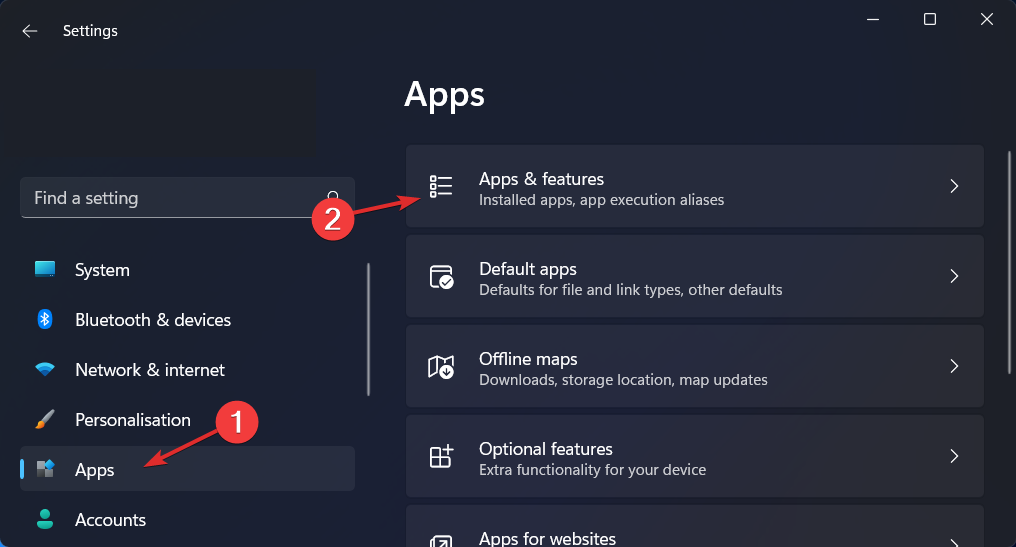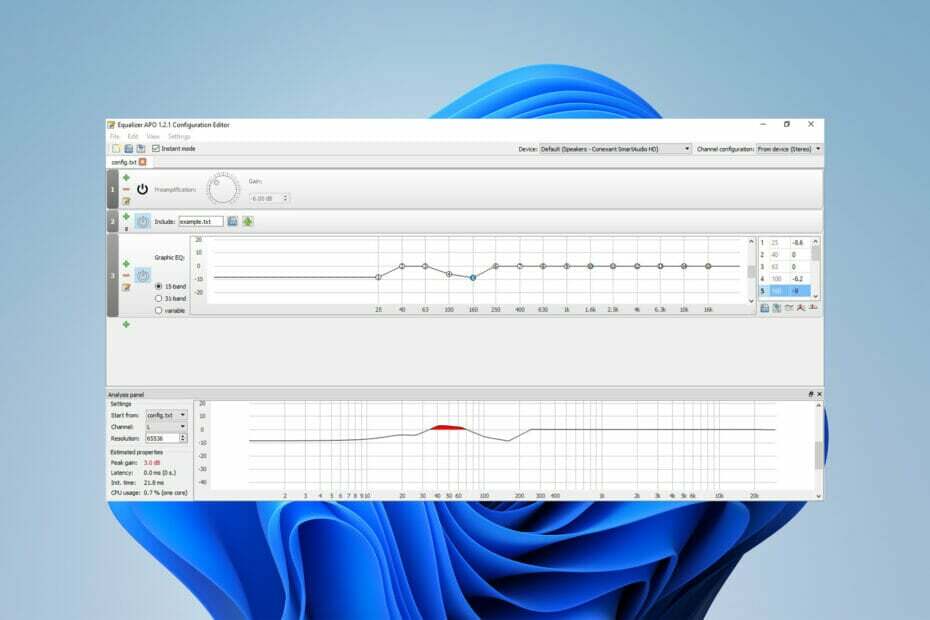De Fout bij beveiligde verbinding mislukt met code SEC_ERROR_BAD_SIGNATURE wordt getoond aan Firefox-gebruikers wanneer ze proberen toegang te krijgen tot een website met behulp van de browser. Maar gebruikers meldden dat deze websites gemakkelijk toegankelijk waren zonder problemen in andere browsers. Zodra u deze fout ziet, heeft u geen toegang tot vertrouwde websites zoals Facebook.
Mogelijke oorzaken voor deze fout zijn:
- Verkeerde netwerkconfiguratie van de browser
- Applicaties van derden of antivirussoftware die op uw systeem zijn geïnstalleerd
- Browserextensies of add-ons
Als u een van hen bent die met dit probleem wordt geconfronteerd met uw Firefox-browser, lees dan dit artikel om de oplossingen te kennen die door andere gebruikers worden voorgesteld om deze fout te verhelpen.
Inhoudsopgave
Oplossing 1 - Antivirus van derden uitschakelen
Veel gebruikers hebben ontdekt dat: beveiligingssoftware van derden blokkeert uw systeem om verbinding te maken met internet en verhindert op zijn beurt de toegang tot websites. Dus open uw antivirusprogramma en zoek naar de optie om: uitzetten het. Nadat u het antivirusprogramma hebt uitgeschakeld, start u uw browser opnieuw en controleert u of u zonder fouten toegang krijgt tot de websites. Als dit voor u werkt, moet er een uitsluiting worden toegevoegd aan de netwerkconfiguratie voor uw antivirusprogramma.
Fix 2 - Open browser in veilige modus
1. Open Firefox.
2. Selecteer de drie horizontale lijnen knop om de. te openen toepassingsmenu in de rechterbovenhoek.
3. Kies in het menu dat verschijnt Helpen.
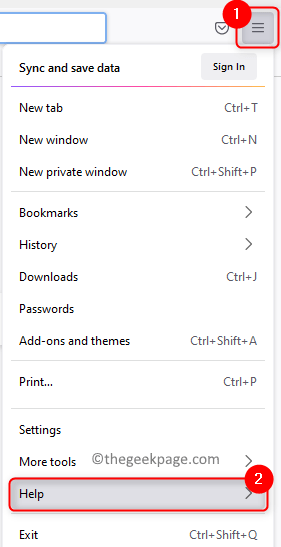
4. Klik op Modus oplossen… in de Firefox-hulp menu.
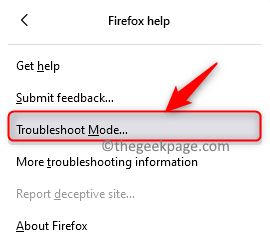
5. Firefox vraagt u nu of u dit wilt Firefox opnieuw opstarten in de probleemoplossingsmodus?
6. Klik op de Herstarten knop.
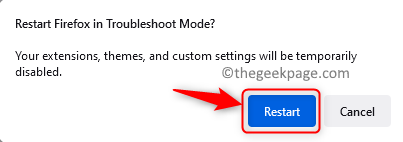
7. Klik nu op de Open knop in het venster met de vraag of u de browser in de probleemoplossingsmodus wilt openen of niet.
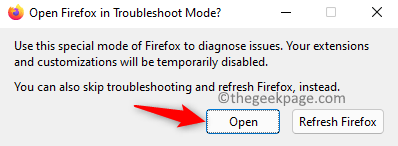
8. De browser start nu opnieuw in de veilige modus met alle extensies en aangepaste instellingen uitgeschakeld.
9. Controleer of het probleem is opgelost.
Als dit het probleem helpt oplossen, moet u de browserextensies één voor één verwijderen en degene vinden die dit probleem veroorzaakte.
Fix 3 - Browserproxy-instellingen uitschakelen
1. Start de Firefox browser.
2. Type over: voorkeuren in de adresbalk van de browser om naar de Instellingen bladzijde.

3. Je bent in de Algemeen tabblad. Typ in het zoekvak Netwerk Zoeken naar Netwerkinstellingen.
4. Klik in het zoekresultaat op de Instellingen… knop geassocieerd met Netwerkinstellingen.
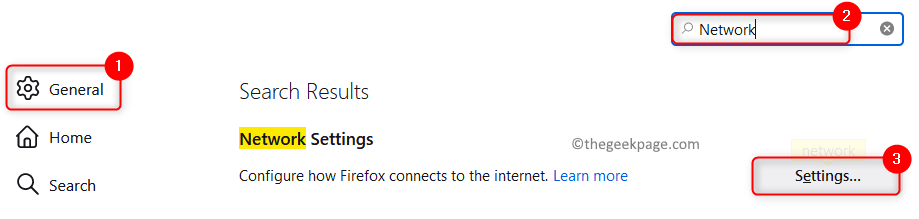
5. Selecteer het keuzerondje naast Geen volmacht in de Verbindingsinstellingen raam.
6. Klik op OKE.
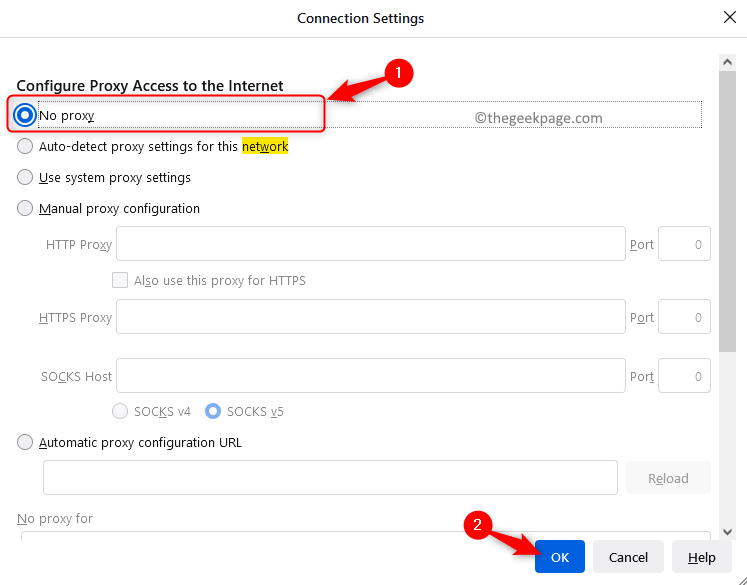
7. Als er tabbladen zijn geopend, sluit u deze.
8. Opnieuw starten Firefox en controleer of de fout is opgelost.
Fix 4 - Wijzig geïnstalleerde certificaatvertrouwensinstellingen
1. Open de Firefox browser en type over: voorkeuren in de adresbalk om te openen Instellingen.

2. Wis uw browsergeschiedenis door de onderstaande stappen te volgen.
- Typ in het zoekvak geschiedenis.
- Scroll naar beneden naar Geschiedenis en klik op de Geschiedenis wissen… knop.
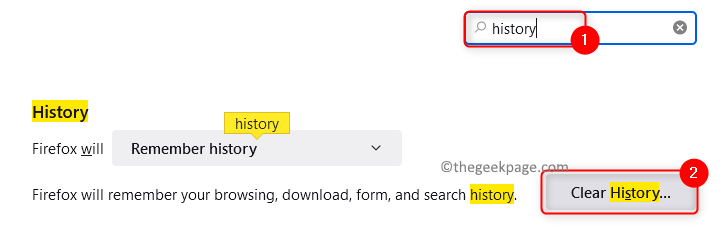
- In Wis alle geschiedenis venster, selecteer Alles in de vervolgkeuzelijst die is gekoppeld aan de Tijdsbestekwissen.
- Rekening alle vakjes onder de Geschiedenis en Gegevens sectie.
- Klik op OKE.
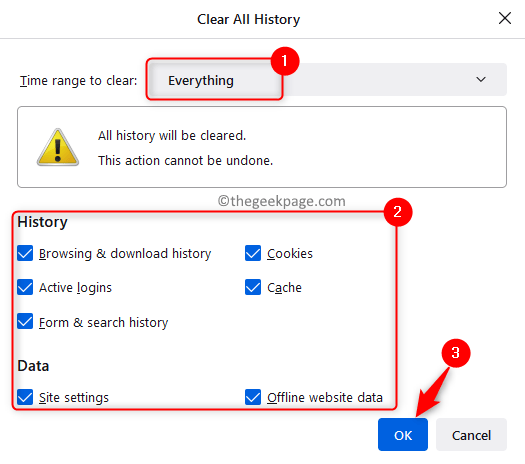
3. Zodra de geschiedenis is gewist, bent u terug bij de Instellingen bladzijde.
4. Selecteer de Privacy en beveiliging tabblad.
5. Scroll naar beneden en zoek de certificaten sectie en klik op Bekijk certificaten…

6. In de Certificaatbeheerder, ga naar de autoriteiten tabblad.
7. Hier staan de certificaten op alfabetische volgorde. Selecteer het specifieke certificaat op basis van de website die het probleem aangeeft.
8. Klik op Vertrouwen bewerken… knop onderaan.
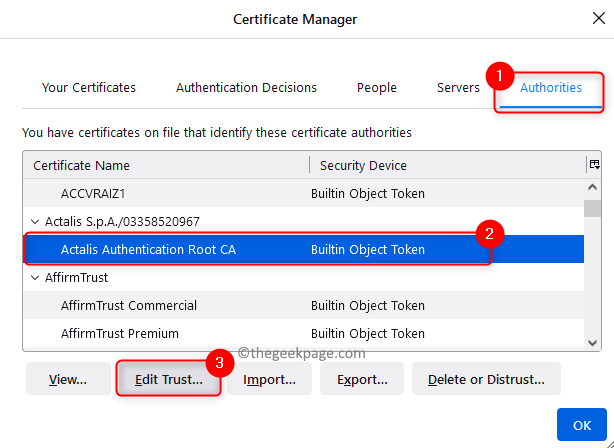
9. In de Vertrouwensinstellingen voor CA-certificaten bewerken venster, zorg ervoor dat u rekening beide opties Dit certificaat kan websites identificeren en Dit certificaat kan e-mailgebruikers identificeren.
10. Klik dan op OKE.
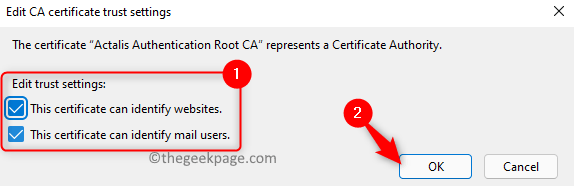
11. Ga nu naar de adresbalk van de browser en probeer toegang te krijgen tot de site die deze fout veroorzaakte. Controleer of het probleem is opgelost.
Opmerking: als dit de eerste keer is dat u een dergelijke wijziging aanbrengt in de certificaten, zal Firefox u waarschuwen met een bericht Potentieel veiligheidsrisico in de toekomst. Als je de site vertrouwt, klik dan op Geavanceerd en dan Aanvaarden.
Dat is het!
We hopen dat u de vereiste websites in uw Firefox-browser hebt kunnen openen zonder de foutcode SEC_ERROR_BAD_SIGNATURE te zien. Reageer en laat ons de oplossing weten die u heeft geholpen dit probleem op te lossen.